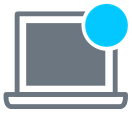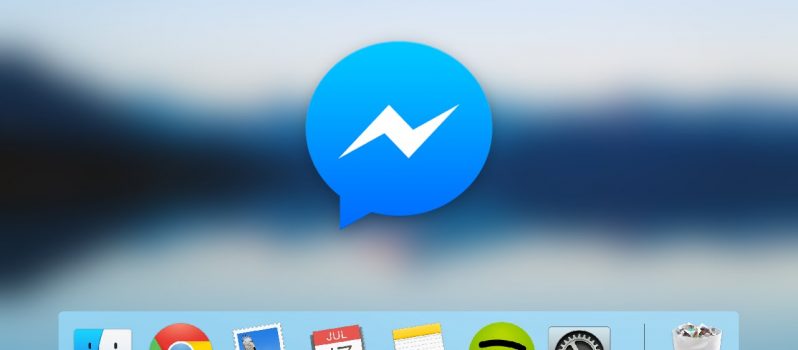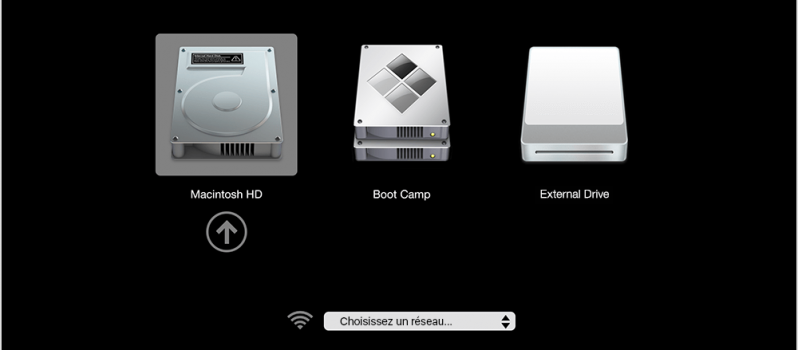AnyTrans : une alternative à iTunes pour gérer et transférer données iPhone sur PC
Véritable couteau suisse de la gestion de contenu sur les appareils tournant sous iOS, AnyTrans s’est imposé sur le marché comme leader de ce type de logiciels. Doté d’une interface d’une remarquable sobriété, bardé de fonctionnalités les unes plus intéressantes que les autres et à même de quasiment tout faire sur votre iPhone/iPad, AnyTrans a réussi à faire oublier la solution maison d’Apple, iTunes.
AnyTrans, une interface qui fait mouche
Pensée dans un souci de pureté et de sobriété, l’interface d’AnyTrans dégage la sérénité. Mais aussi la maîtrise du sujet, bien loin du fouillis d’iTunes. Rubriques ordonnées en colonnes.
Onglets surfacés et configurés pour changer de conformation au passage du curseur. Logos et icônes intuitives… l’usage au quotidien d’AnyTrans se fera sans heurt. Cependant, ce sont surtout les fonctionnalités inédites du logiciel, qui en font son principal attrait. Et on en dénombre notamment 6 :
- Ajouter du contenu dans l’iPhone/iPad
- Envoyer du contenu de l’iPhone/iPad vers le Mac
- Fusionner les fichiers contenus dans l’iPhone/iPad
- Installer des applications dans l’iPhone/iPad
- Personnaliser ou gérer l’écran de son iPhone/iPad
- Sauvegarder l’iPhone/iPad
La gestion de contenu + la personnalisation de la page d’accueil
Avec des iPhone désormais dotés d’importantes capacités de stockage, difficile de gérer les transferts, copies, suppressions ou déplacements de photos, musiques, films. L’opération se complique et prend même une autre tournure lorsqu’il y a des doublons. Un travail fastidieux dont permet de vous passer AnyTrans.
Cet outil est en effet idéal pour gérer les flux de vos fichiers entre votre iPhone et votre Mac, en toute quiétude. Tout passe par la fenêtre d’accueil depuis laquelle vous pourrez sélectionner les options de transfert.
Comme illustré dans les captures ci-dessus, c’est simple en fait. Il suffit de naviguer dans l’arborescence de l’iPhone. Puis de sélectionner les types de fichiers à transférer. Choisir ensuite le type de transfert, et laisser AnyTrans effectuer son travail de synchronisation.
De plus depuis la rubrique Gestion de l’appareil, vous pourrez également gérer l’écran d’accueil de votre iPhone ou iPad. Notamment optimiser l’écran d’accueil en laissant soin à AnyTrans d’apporter les modifications qu’il juge nécessaires. De même que nettoyer les icônes d’apps grisées, sauvegarder votre écran d’accueil pour le réinstaller ultérieurement sur un nouvel appareil via la fonctionnalité Restaurer l’écran d’accueil.
Migrer les données d’ancien appareil vers le nouveau iPhone
Via la fonctionnalité Téléphone Switcher, vous pourrez installer une image de sauvegarde de votre précédent iPhone vers un nouveau smartphone Android, ou un autre iPhone. C’est magique et ne prend que quelques instants et à peine 2 clics.
La gestion de sonnerie
N’avez-vous jamais rêvé d’user d’autre chose que les sonneries proposées de base par Apple dans iOS ? Nombreux sont les témoignages de ceux qui après avoir utilisé AnyTrans à ces fins, ont trouvé satisfaction. Vous pourrez notamment importer de la musique depuis votre ordinateur ou même votre iPhone. Pour ensuite les utiliser comme sonnerie. Chose qui de base n’est pas permise par iOS :
La gestion de son iCloud
Outre la prise en charge de vos fichiers numériques sur iPhone et Mac, AnyTrans est également doté d’un interface via laquelle directement gérer vos données contenues dans votre iCloud. Il suffit de sélectionner la rubrique Gestionnaire iCloud > Se connecter à mon iCloud et le tour est joué :
L’installation d’applications
Si vous hésitez à télécharger et installer une application
Les captures d’écran
Pourquoi presser des boutons pour faire des captures d’écran de votre iPhone lorsqu’il suffit d’user de la fonction Recopie de l’écran d’AnyTrans ?
La sauvegarde de votre iPhone/iPad
Puisqu’on ne prévoit jamais les accidents ou les pannes, il est important d’effectuer au jour le jour la sauvegarde de son appareil.
Ainsi, suite à un incident et lorsqu’on acquiert un nouvel iPhone/iPad, l’on retrouve ses contacts, appels, messages, photos et applications directement sur celui-ci comme c’était le cas sur son précédent appareil. C’est rendu possible grâce aux options de gestion de sauvegarde.
Plusieurs options sont proposées à l’utilisateur. Notamment une sauvegarde complète ou incrémentielle.
De même qu’une option de restauration des données sauvegardées. Assez simple à utiliser, l’outil permet en un seul clic d’effectuer une sauvegarde totale de son iPhone.
Les + d’AnyTrans
AnyTrans ce n’est pas uniquement de la gestion de contenu sur votre appareil sous iOS. En effet, ce logiciel offre également une fonctionnalité de sauvegarde intelligente. Celle-ci stocke en ligne l’intégralité des conversations des médias sociaux de votre iPhone ou iPad.
Concrètement, à la demande de l’utilisateur, le logiciel va créer une sauvegarde des discussions WhatsApp, Viber ou encore Line, dans le cloud.
Ainsi, lorsque vous changez d’iPhone/iPad, vos conversations passées seront disponibles dans l’immédiat sur votre nouvel appareil.
Pour aller plus loin
Relativement simple d’utilisation et truffé de fonctionnalités inédites, AnyTrans réinvente la gestion de contenu sur iPhone. Des millions d’utilisateurs font confiance à ce logiciel téléchargeable via ce lien.
Puisque des images valent mieux que 1 000 mots et une vidéo plus que 1 000 images, nous avons concocté pour vous une séquence vidéo dans laquelle vous pourrez notamment en apprendre plus plus pratiquement, sur le potentiel d’AnyTrans :